Превођење веб страница директно у Сафарију на Mac-у
Да ли сте се икада нашли на сајту са текстом на страном језику? Ако користите Сафари, нема потребе да користите Google Translate. Веб странице можете преводити са седам различитих језика директно у Сафари прегледачу на вашем Mac рачунару.
Почев од верзије Сафари 14.0, Apple је имплементирао функцију превођења директно у прегледач. Тренутно је ова опција у бета фази, али је потпуно функционална. Ако ваш Mac користи најновију верзију macOS Mojave, Catalina, Big Sur или новију, можете приступити овој функцији.
Функција превођења ради између следећих језика: енглески, шпански, италијански, кинески, француски, немачки, руски и бразилски португалски.
У почетку, можете превести било који од наведених језика на енглески. Такође, можете додати више језика (о томе ћемо говорити детаљније у наставку).
За почетак, отворите веб страницу на једном од подржаних језика. Сафари ће аутоматски детектовати језик и видећете поруку „Translation Available“ у адресној траци, заједно са дугметом за превод. Кликните на њега.

Ако први пут користите ову функцију, појавиће се искачући прозор. Кликните на „Enable Translation“ да бисте укључили функцију.
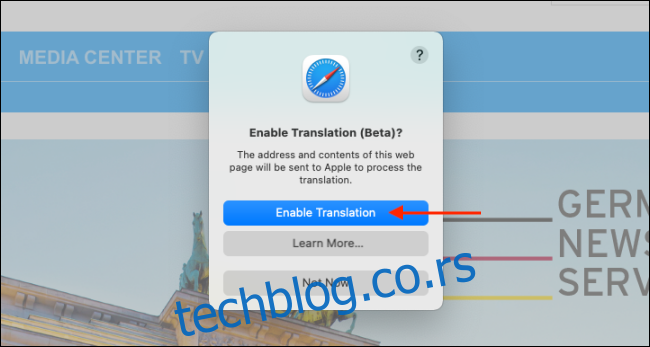
У менију за превод, изаберите „Translate to English“.
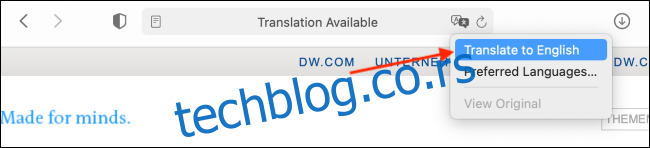
Текст на страници ће се одмах превести на енглески, као што се види на слици испод. Дугме за превод ће такође постати плаво.
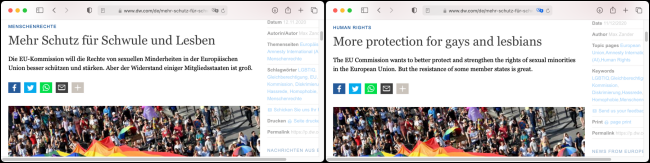
Да бисте деактивирали функцију превода и вратили се на оригинални језик, поново кликните на дугме за превод, а затим изаберите „Show Original“.
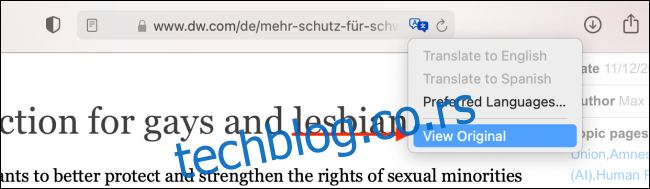
Као што је раније поменуто, превођење је могуће и на друге језике, не само на енглески. Да бисте то урадили, кликните на дугме за превод, па изаберите „Preferred Languages“.
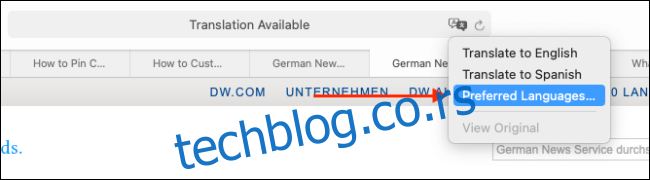
Ово ће отворити мени „Language & Region“ у Системским подешавањима. Овде кликните на знак плус (+) да додате нови жељени језик. Можете додати више језика, а енглески оставити као подразумевани језик вашег Mac рачунара.
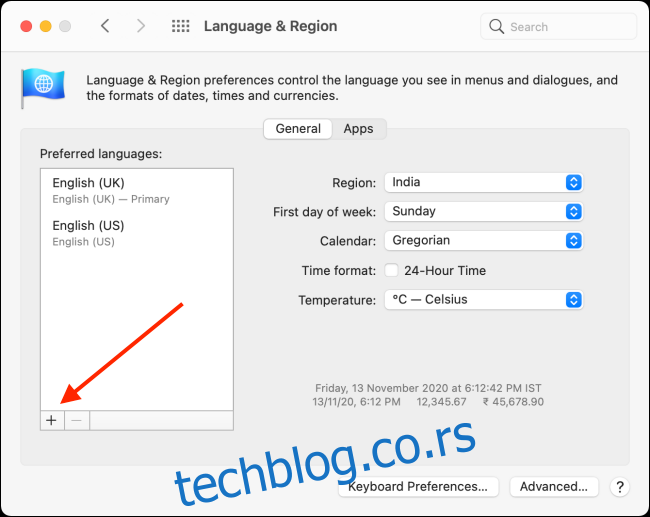
У искачућем прозору, изаберите језике које желите да додате, а затим кликните на „Add“.
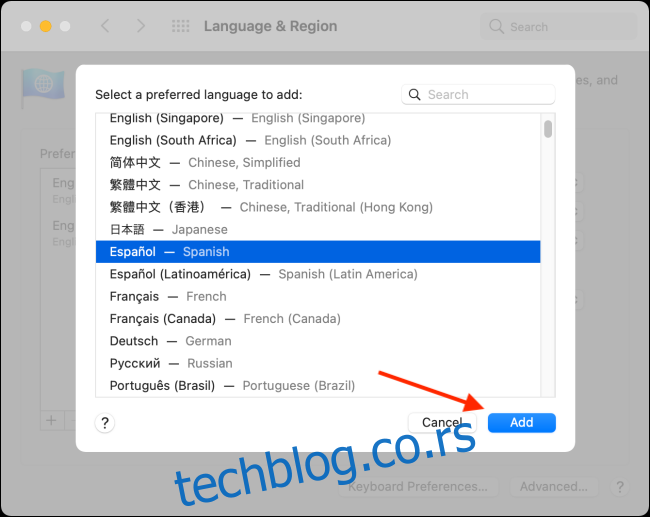
Системске поставке ће вас питати да ли желите да то буде ваш подразумевани језик. Одаберите претходни подразумевани језик ако желите да задржите постојеће стање.
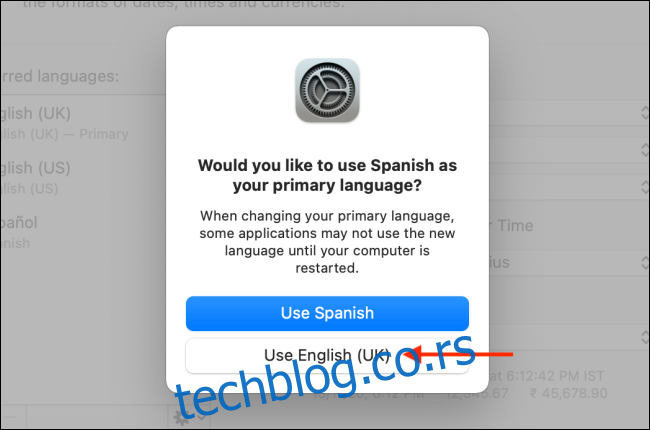
Сада, када сте додали нови жељени језик, видећете дугме за превод чак и када посећујете веб странице које су на енглеском.
Поступак превођења за жељени језик је исти: кликните на дугме за превод у адресној траци, а затим изаберите „Translate to [изабрани језик]“.
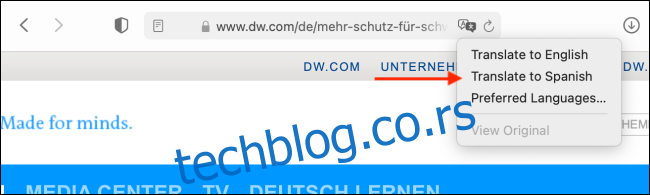
Опет, можете погледати оригинал у било ком тренутку једноставним кликом на „Show Original“ у менију за превод.
Ако путујете у другу земљу, можете користити и уграђену апликацију Translator на вашем iPhone-у или iPad-у за брзо превођење говора са више језика.